热门标签
热门文章
- 1html中动画纵向循环播放,CSS3连贯循环动画
- 2软件集成策略故事连载----集成这破活儿_软件集成策略发展
- 3QP 状态机:嵌入式实时框架_qp状态机
- 4SpringBoot:文件下载、pdf预览、文件压缩_springboot下载预览的区别
- 5总结当前开源可用的Instruct/Prompt Tuning数据
- 6JVM内存模型+调优_jvm内存模型及调优
- 7【深度学习Labelme】使用Segment Anything Model (SAM)快速打标,labelme多边形转yolo txt框看看对不对_labelme segmentanything
- 82分钟,需求文档变产品,国产大模型开发神器火爆WAIC
- 9AI大模型如何测评代码生成能力 human-eval详解_humaneval
- 10【AI视野·今日NLP 自然语言处理论文速览 第四十七期】Wed, 4 Oct 2023_unveiling the pitfalls of knowledge editing for la
当前位置: article > 正文
Win11右键菜单显示所有选项_win11右键直接显示全部选项 csdn
作者:代码探险家 | 2024-07-08 20:48:20
赞
踩
win11右键直接显示全部选项 csdn
修改注册表:
1、首先在开始菜单(window图标)上点击右键,然后打开“运行”。(也可以使用快捷键,按住 win + R 组合键打开运行)左下角Ctrl键旁边就是win键![]()
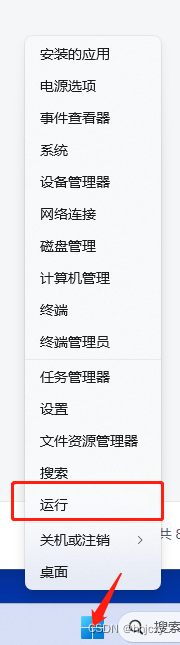
2、接着输入“regedit”回车打开注册表。
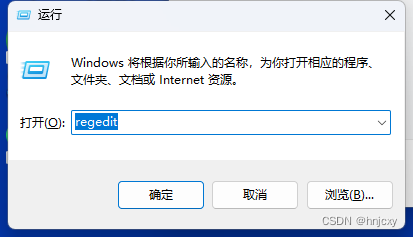
3、然后找到“计算机 \ HKEY_CURRENT_USER \ Software \ Classes \ CLSID”位置。(如果选项是折叠状态,可以双击展开。)
4、然后右键左边文件夹,选择“新建”一个“项”。

5、将它的名称改为{86ca1aa0-34aa-4e8b-a509-50c905bae2a2}
6、再在它上面右键-> 新建 -> 项,将它的名称改为InprocServer32。
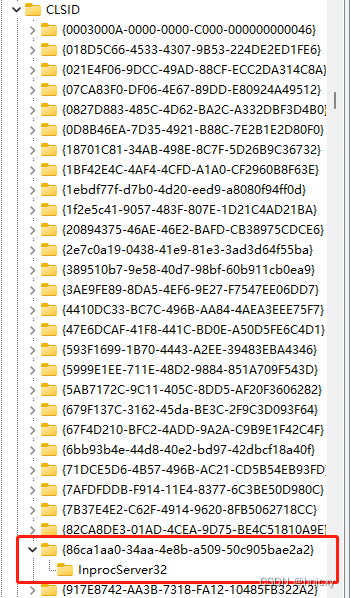
7、最后选择新创建的项InprocServer32,然后双击右侧窗格中的默认条目,会弹出一个数值数据窗口,什么内容都不需要输入,直接按下Enter(回车键)关闭。
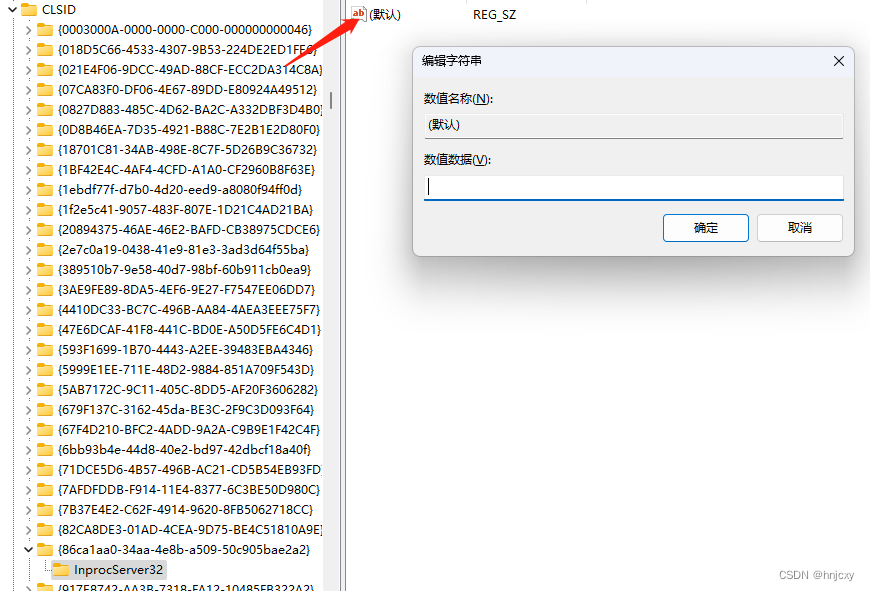
8、关闭注册表,然后重启资源管理器即可。
(1)在底部任务栏上面右键打开任务管理器:
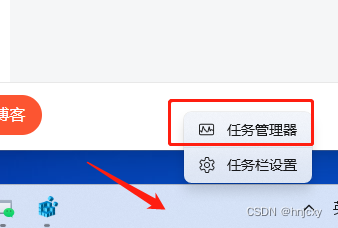
(2)在"任务管理器"界面中点击"进程"选项,找到"Windows资源管理器",然后点击"重启"。。

(3)再按照文章首行的步骤,打开“运行”窗口,输入explorer 并点击确定即可,之后你就可以在右键看到所有的菜单选项了。

声明:本文内容由网友自发贡献,不代表【wpsshop博客】立场,版权归原作者所有,本站不承担相应法律责任。如您发现有侵权的内容,请联系我们。转载请注明出处:https://www.wpsshop.cn/w/代码探险家/article/detail/800159
推荐阅读
相关标签



